Sådan flyttes Windows 10-apps til et andet drev
Miscellanea / / November 28, 2021
En af de mest nyttige funktioner i Windows 10 er, at den lader dig flytte de installerede Windows Apps til et andet drev eller et USB-drev. Funktionen er fordelagtig for brugere, der ønsker at spare diskplads, da nogle af de store apps såsom spil kan tage en stor del af deres C:-drev, og for at undgå dette scenario Windows 10-brugere kan ændre standardinstallationsmappen for nye apps, eller hvis applikationen allerede er installeret, kan de flytte dem til en anden køre.
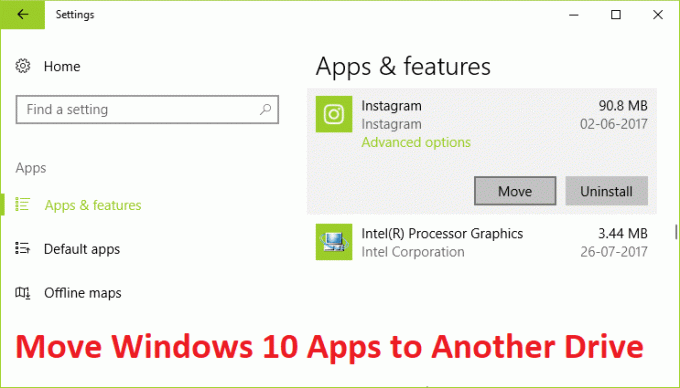
Selvom ovenstående funktion ikke var tilgængelig for den tidligere version af Windows, men med introduktionen af Windows 10 er brugere ret tilfredse med antallet af funktioner, den har. Så uden at spilde mere tid, lad os se, hvordan du flytter Windows 10-apps til et andet drev ved hjælp af nedenstående trin.
Indhold
- Sådan flyttes Windows 10-apps til et andet drev
- Skift standardplaceringen for, hvor de nye apps gemmes til:
Sådan flyttes Windows 10-apps til et andet drev
Sørg for at oprette et gendannelsespunktbare hvis noget går galt.
Bemærk: Du vil ikke være i stand til at flytte en app eller et program, der kom forudinstalleret med Windows 10.
1. Tryk på Windows-tasten + I for at åbne Indstillinger, og klik derefter Apps.

Bemærk: Hvis du for nylig har installeret den seneste skaberopdatering, skal du klikke på Apps i stedet for System.
2. Vælg fra menuen til venstre Apps og funktioner.
3. Nu, i det højre vindue under Apps & funktioner, vil du se størrelse og navn på alle de installerede apps på dit system.
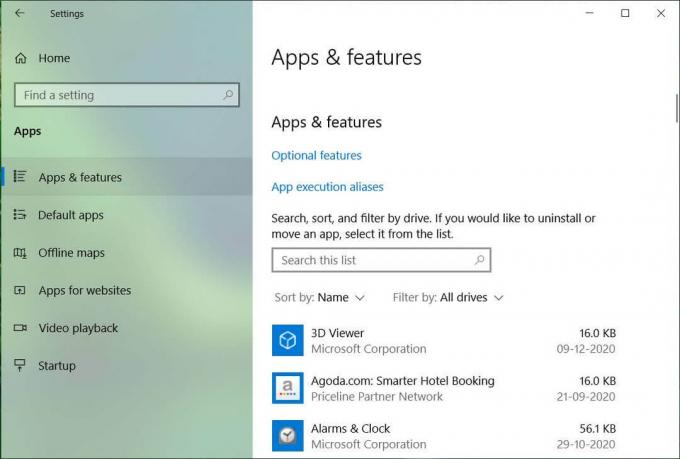
4. For at flytte en bestemt app til et andet drev skal du klikke på den pågældende app og derefter klikke på Flyt knap.
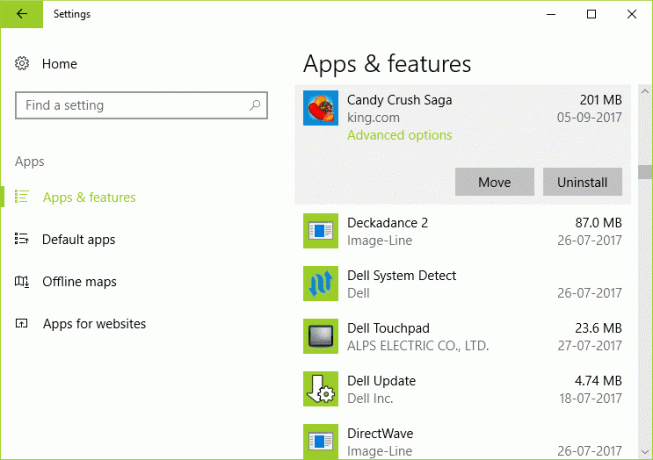
Bemærk: Når du klikker på en app eller et program, der er forudinstalleret med Windows 10, vil du kun se indstillingen Rediger og afinstaller. Desuden vil du ikke være i stand til at flytte en desktopapplikation ved hjælp af denne metode.
5. Fra pop op-vinduet skal du nu vælge et drev fra rullemenuen, hvor du vil flytte denne applikation og klikke Bevæge sig.

6. Vent på, at ovenstående proces er fuldført, da det generelt afhænger af ansøgningens størrelse.
Skift standardplaceringen for, hvor de nye apps gemmes til:
1. Tryk på Windows-tasten + I for at åbne Indstillinger, og klik derefter System.

2. Fra venstre vindue skal du vælge Opbevaring.
3. Klik nu på Skift, hvor det nye indhold gemmes i det højre vindue.

4. Under "Nye apps vil gemme til” drop-down vælg et andet drev, og det er det.
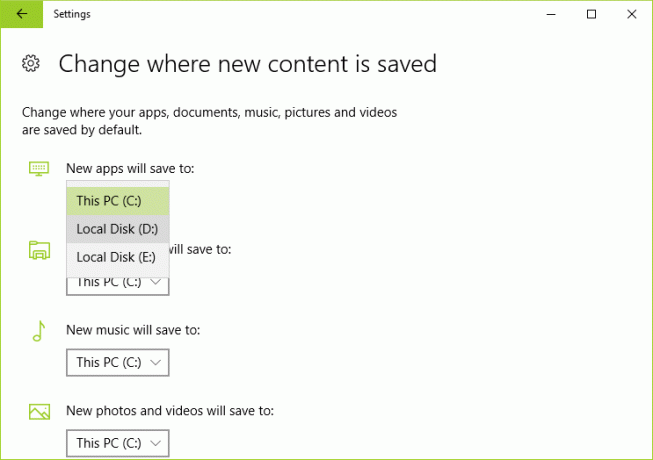
5. Hver gang du installerer en ny app, vil den blive gemt på ovenstående drev i stedet for C:-drev.
Anbefalede:
- Reparer skrivebordsikoner Fortsæt med at omarrangere i Windows 10
- Fix Desktop Icons bliver ved med at blive omarrangeret efter Windows 10 Creators Update
- Sådan bruger du Malwarebytes Anti-Malware til at fjerne malware
- Fjern Cast to Device Option fra kontekstmenuen i Windows 10
Det er det, du med succes har lært Sådan flyttes Windows 10-apps til et andet drev, men hvis du stadig har spørgsmål vedrørende denne artikel, er du velkommen til at stille dem i kommentarens sektion.



